
|
|
|
テーマ:自動車・交通(1690)
カテゴリ:車載
Trancend DrivePro200はGPSがありませんので、本体時刻はズレが生じてきます。
しかし、AndroidアプリDriveProを使ってアクセスすると、時刻も同期するのでこれを利用します。 アプリはDrivePro以外に、MacroDroidを利用します。 MacroDroidは名前の通りマクロを自分で組むことができる秀逸ツールです。 Android端末のroot権限が取れると、さらに色々な機能が対応できるようですが、時刻同期するだけなら、root権限の取得はなくても大丈夫です。 MacroDroidはgoogle playからD/Lしてインストールし、実行してください。  次に、右上にあるスライドボタンをタッチし有効にしたあと、左上の「マクロ」をタッチます。 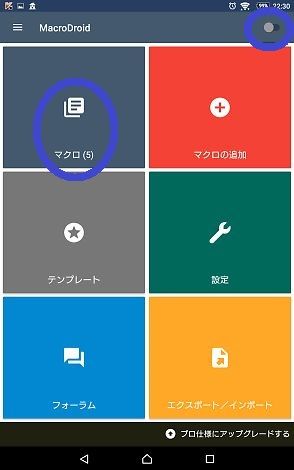 最初はデフォルトで登録されているマクロが表示されると思いますが、右下にある「+」ボタンを押して、マクロを登録します(こちらのスクリーンショットはすでにマクロを登録しているので、新規に作成する画面とは違います)。  「+」ボタンを押したら、次の画面のようにマクロを追加してみてください。 ●名称: 任意の名前を設定 ●トリガー: ショートカットからの起動 ●アクション: アクセスポイントに接続(※事前にDrivePro200に接続しておいてください)。 次のアクションをする前に待機(15秒) 起動するアプリケーション「DrivePro」  これでマクロの内容登録は終わりです。 次に、このマクロをアイコンとして登録します。 ホーム画面からショートカットを追加する状態にしてください。 端末により出し方は違います。 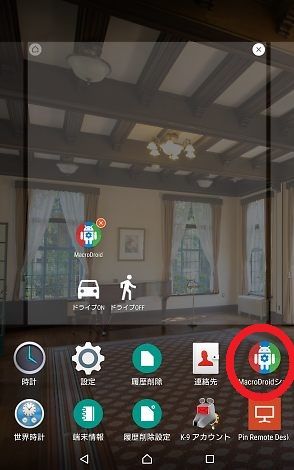 ここでMacroDroidショートカットを選択すると、次のような画面がでます。 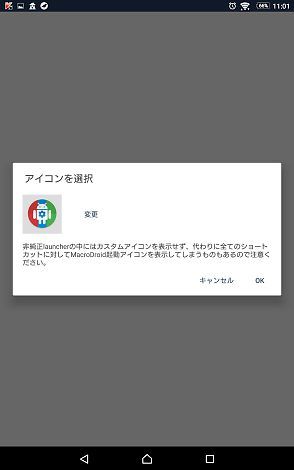 ここで「変更」を選択します。 そうすると、登録したマクロが一覧で出てきますので、さきほど作成した「ドライブレコーダー同期」を選択しOKを押します(名称はマクロ登録時に作成した名称を選択)。  次にアイコン選択の画面になるので、ここで適用なアイコンを選択してください。 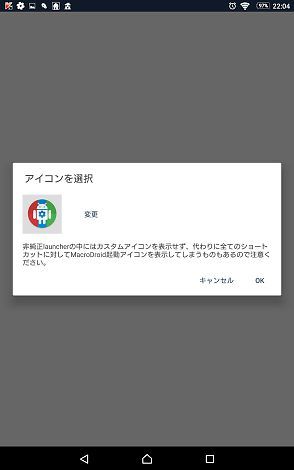 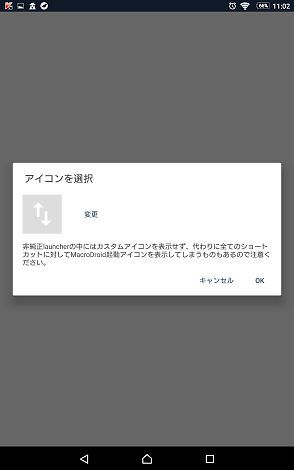 これでホーム画面にアイコンが追加されます。 MacroDroidが有効な状態であれば、アイコンにタッチ1つでドライブレコーダに接続し時刻同期されます。 レビュー記事はこちら。  【送料無料】Transcend ドライブレコーダー DrivePro 200 高画質フルHD 常時録画 microSD16GB付属 wi-fi搭載 ドラレコ 車載カメラ[TS16GDP200M-J] お気に入りの記事を「いいね!」で応援しよう
最終更新日
2016.12.07 20:25:07
[車載] カテゴリの最新記事
|